Movistar ya está distribuyendo su nuevo router Smart WiFi 6. Si lo solicitas, ya vimos como debes estar atento para devolver equipos antiguos y así evitar posibles multas. Un router que mejora las prestaciones del HGU que ya conocemos y que, pese a contar con casi las mismas opciones, incluye una novedad.
Se trata de la posibilidad de aprovechar la función Band Steering o lo que es lo mismo, una especie de WiFi inteligente. Algo similar a lo que ya vimos en el route con WiFi 6 de Orange/Jazztel y que ahora llega a Movistar, pues no estaba antes disponible en el HGU que comercializaban. Una opción que puedes activar o desactivar a tu gusto siguiendo estos pasos.
Band Steering sí o no... tu eliges

En su día ya explicamos sobradamente en qué consiste el Band Steering. A modo de resumen, es una tecnología integrada en los routers y dispositivos de acceso inalámbrico que busca lograr un claro efecto: conectarse siempre a la mejor banda disponible en cada momento. Y esto lo hace al facilitar la alternancia de forma automática y sin intervención del usuario entre las bandas de 2,4 y 5 GHz en función de la que ofrezca mejores prestaciones en cada instante.
Personalmente, no lo he activado en el router de Jazztel que usan mis padres. Me gusta decidir en cada momento personalmente, la red a la que conecto cada dispositivo, pero puede que según qué usuarios o para determinados usos pueda ser interesante. Por eso vamos a explicar cómo activar o desactivar la unificación de las redes wifi 2,4 y 5 GHz en el nuevo router de Movistar.
Lo normal es que los dispositivos para la domótica (IoT) se conecten a la red de 2,4 GHz y puede que algunos usuarios quieran evitar confusiones con la red de 5 GHz. A pesar de que ambas vienen diferenciadas con el nombre, el Band Steering acaba con este problema al asignar, gracias a un algoritmo, la red que considera más adecuada a cada dispositivo.
Por defecto, el Band Steering viene activado en el nuevo router Smart WiFi 6 de Movistar, pero si quieres desactivarlo es muy fácil. Para hacerlo tan solo hay que acceder a la interfaz del router de la forma que ya conocemos esto es introduciendo la dirección https://192.168.1.1 en la barra de navegación y luego escribiendo nuestra contraseña de acceso.
Una vez dentro debemos fijarnos en la barra de la izquierda y seleccionar el apartado "Network Settings" y de entre todas las opciones buscar y entrar en "Wireless 5 GHz" e ir a la pestaña "Advanced".
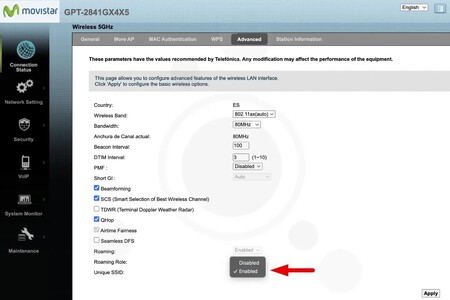 Imagen cortesía de BandaAncha
Imagen cortesía de BandaAncha
Veremos distintas opciones en pantalla y ahí debemos fijarnos en la que aparece con el nombre "Unique SSID". A la derecha hay una casilla con dos opciones, de las que debemos elegir "Disabled" y luego confirmar pulsando en el botón "Apply".
El router realizará las gestiones oportunas, quedaremos sin red. De cambio, veremos como aparecen por separado las dos redes disponibles, tanto la de 2,4 GHz como la de 5GHz y seremos nosotros los encargados de elegir una u otra.
Vía | BandaAncha.eu






